
Windows 8 wprowadził szereg innowacji mających na celu uproszczenie możliwości sterowania komputerem w sieci firmowej i zwiększenie jego bezpieczeństwa. Aby skorzystać ze wszystkich tych korzyści, musisz najpierw dołącz Windows 8 do domeny Active Directory. W tym artykule omówimy szczegółowo tę procedurę. Aby włączyć komputer z domeną Windows 8, należy spełnić szereg warunków:
Wymagania dotyczące wprowadzania systemu Windows 8 do domeny
- Następujące wersje systemu Windows 8 mogą działać w domenie Active Directory: Professional, Enterprise. Windows 8 (czyli Core) i Windows RT - nie może być włączony do domeny (wersja Win 8).
- Komputer musi być podłączony do sieci, z której dostępna jest domena Active Directory
- Czas na komputerze nie powinien się znacznie różnić od czasu na kontrolerze domeny (plus lub minus pięć minut)
- Musisz mieć uprawnienia lokalnego administratora w Windows 8 i konto w AD. Prawa administratora (lub prawa do jednostki organizacyjnej) w domenie nie są potrzebne, ponieważ każdy użytkownik może dołączyć komputer do domeny Windows (domyślnie 10 komputerów)
- Komputer powinien być w stanie rozpoznać nazwy w domenie. W tym celu należy skonfigurować odpowiedni serwer DNS.
Istnieje kilka sposobów włączenia komputera z systemem Windows 8 do domeny..
Najprostszy sposób na wprowadzenie systemu Windows 8 do domeny
Najłatwiejszym sposobem włączenia systemu Windows do domeny jest interfejs graficzny. Aby to zrobić, przejdź do okna właściwości systemu. Można to zrobić klikając [Win] + [R] i wpisując c w wyświetlonym oknieontrol.exe sysdm.cpl lub klikając [Win] + [Pause / Break] lub otwierając Eksploratora, klikając prawym przyciskiem myszy ikonę Komputer i wybierając element menu Właściwości. W wyświetlonym oknie kliknij „Zmień ustawienia”.

W oknie Właściwości systemu zobaczysz nazwę bieżącego komputera (Pełna nazwa komputera) i nazwa bieżącej grupy roboczej / domeny (jest to wartość domyślna) GRUPA ROBOCZA) Naciśnij przycisk Zmień.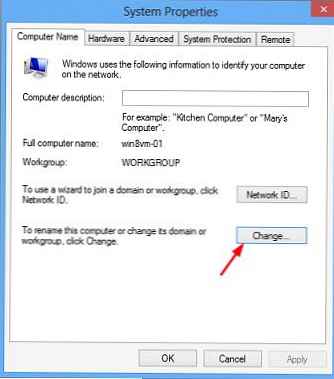
W następnym oknie wskaż, że ten komputer powinien być członkiem domeny (Członek domeny) i podaj nazwę pełnej nazwy FQDN (najlepiej) tej domeny, na przykład: corp.winitpro.ru i kliknij OK.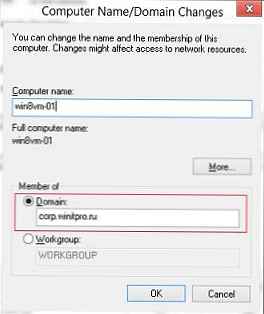
W następnym oknie określ poświadczenia użytkownika domeny, na podstawie których zostanie przeprowadzona procedura dołączania do domeny.
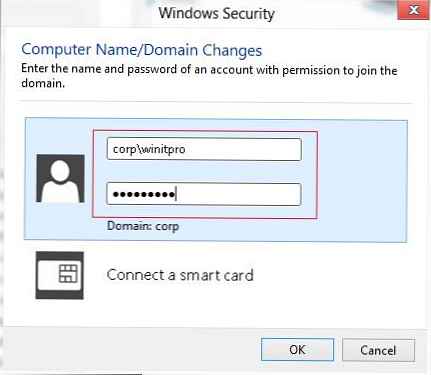
Jeśli wszystko poszło dobrze, pojawi się powiadomienie o ponownym uruchomieniu komputera..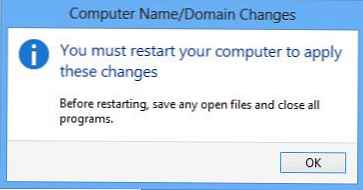
Po ponownym uruchomieniu możesz zalogować się do komputera przy użyciu konta domeny. Domyślnie pojawi się monit o zalogowanie się do komputera przy użyciu konta lokalnego, a podczas wchodzenia do domeny musisz podać nazwę domeny użytkownika, na przykład corp \ winitpro_admin.
Ta metoda włączenia systemu Windows 8 do domeny AD jest najłatwiejsza. Wadą jest to, że komputer się w to wpada standardowy pojemnik OU (Jednostka organizacyjna) domyślnie- Komputery, i aby przenieść go stamtąd (na przykład do innej jednostki organizacyjnej), potrzebujesz pomocy administratora (możesz zmienić jednostkę organizacyjną domyślnie) Jeśli chcesz natychmiast umieścić komputer z systemem Windows 8 w wybranej jednostce organizacyjnej domeny, zapoznaj się z następującymi metodami.
Wstępne tworzenie konta komputera z systemem Windows 8 w domenie
Technika polega na wstępnym utworzeniu „pustego” konta komputerowego w jednostce organizacyjnej, w której powinien znajdować się komputer po dołączeniu do domeny. Aby to zrobić, musisz mieć uprawnienia do utworzenia obiektu w żądanej jednostce organizacyjnej, a następnie do utworzenia w konsoli ADUC (Nowy komputer) konto komputera o tej samej nazwie, pod którym komputer z Win 8 będzie działał w domenie.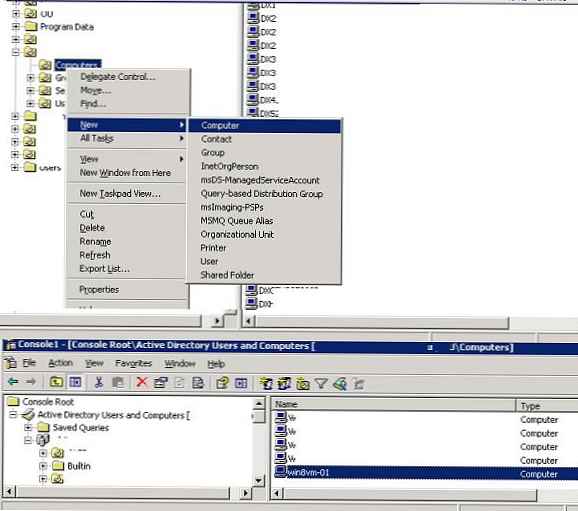
Następnie musisz zastosować procedurę opisaną powyżej, aby dołączyć komputer do domeny Windows z GUI. System odpowiedzi Active Directory zobaczy, że konto o tej samej nazwie już istnieje w domenie, ale komputer nie jest jeszcze do niej przyłączony. Następnie zostanie przeprowadzone porównanie, a komputer będzie w domenie Windows w pożądanej jednostce organizacyjnej.
Włącz domenę Windows 7 za pomocą Powershell
Moim zdaniem najbardziej eleganckim sposobem włączenia komputera z Win 8 do domeny jest użycie polecenia PowerShell komputer dodatkowy. Za pomocą tego polecenia możesz określić domenę, jednostkę organizacyjną (w której chcesz umieścić komputer) oraz konto użytkownika, na podstawie którego zostanie wykonana ta operacja.
Otwórz wiersz polecenia z uprawnieniami administratora i wpisz PowerShell (po czym możesz wprowadzać polecenia PoSh). Polecenie Powershell do włączenia komputera z systemem Windows 8 do domeny corp.winitpro.ru z konta corp \ winitpro_admin, tworząc konto komputera w OU corp.winitpro.ru/ Admin / Computers będzie wyglądać następująco:
add-computer -DomainName corp.winitpro.ru -credential corp \ winitpro_admin -OUPath "OU = Komputery, OU = Administrator, dc = corp, dc = winitpro, DC = ru";
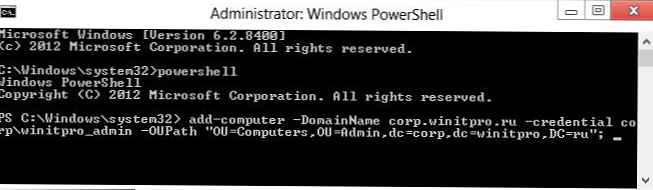
W wyświetlonym oknie podaj hasło użytkownika winitpro_admin
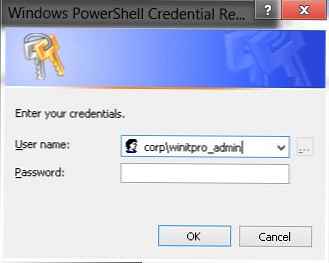
Jeśli wszystko pójdzie dobrze, w oknie programu Powershell pojawi się żółty komunikat informacyjny.
OSTRZEŻENIE: Zmiany zaczną obowiązywać po ponownym uruchomieniu komputera pcwin8.
Oznacza to, że musisz ponownie uruchomić komputer.. Po ponownym uruchomieniu komputer stanie się pełnym członkiem domeny Active Directory.
Po ponownym uruchomieniu komputer stanie się pełnym członkiem domeny Active Directory.











